Como Crear Producto en Prestashop y Mejorar su SEO
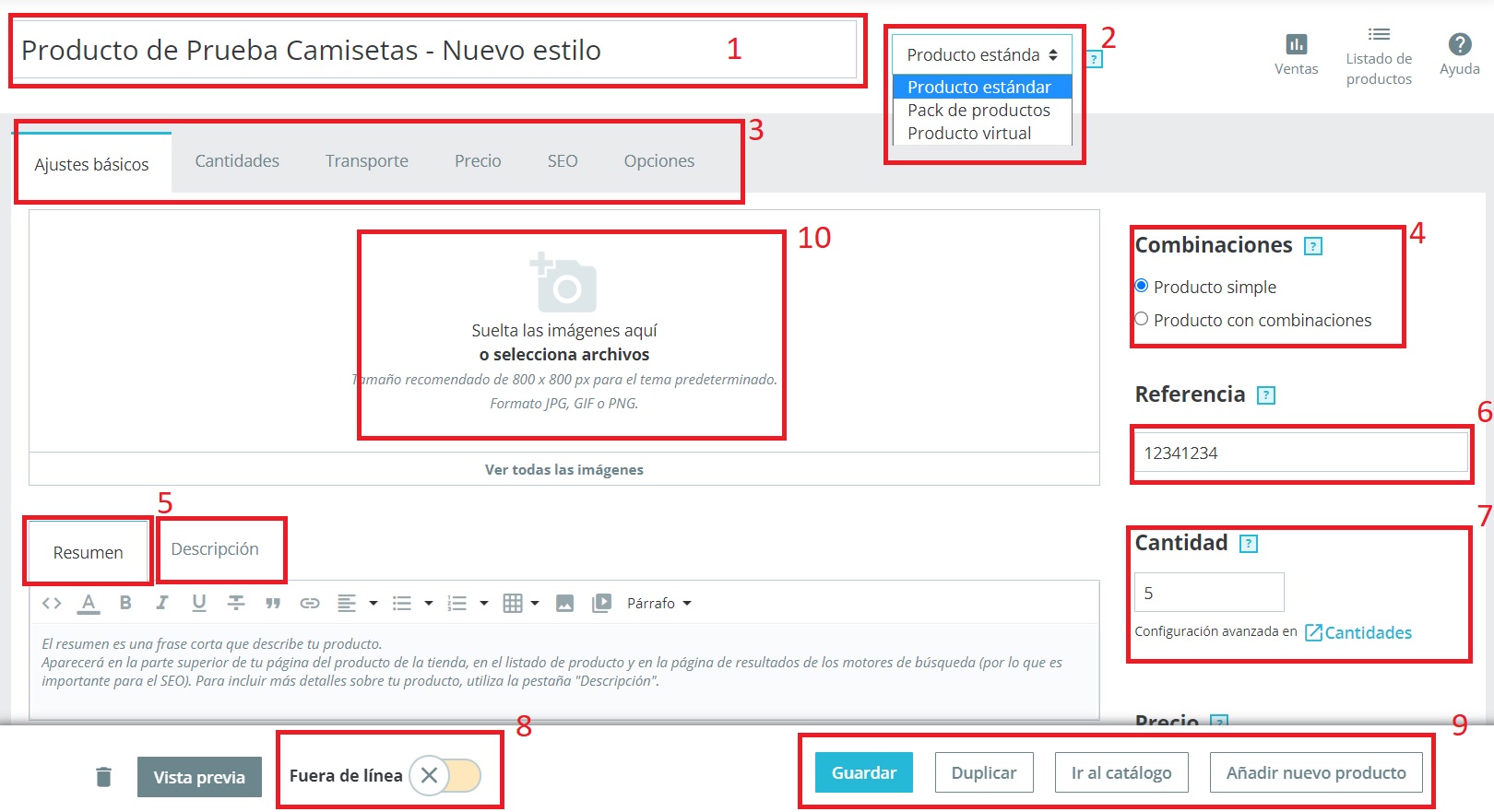
Tabla de Contenidos
Hablaremos sobre todos los campos importantes de la creación de productos.
Aprenderás a posicionarlos mejor en el buscador.
Creación de productos estándar y packs de varios productos.
Prestashop nos permite crear productos de acuerdo con nuestras necesidades. Tienes una infinidad de opciones para poder ofrecer los mejores en la página de producto y así dar más ganas aún de comprarlo.
He remarcado en cuadros las partes importantes y les he asignado un numero para que puedan ver una breve explicación de cada uno. Posteriormente iré explicando más a detalle que es cada cosa.
Explicación por partes de como crear producto
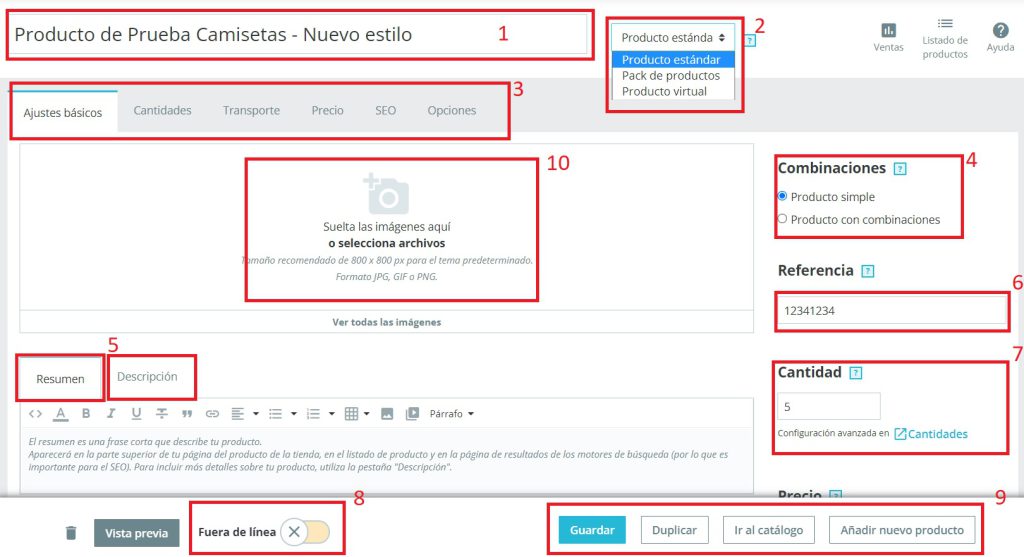
1. Nombre del producto
Creo que como su nombre lo dice es el nombre con el que se va a ver el producto dentro de la tienda. No obstante puede tener otro nombre en resultados de búsqueda.
2. Tipos de productos
Hay varios tipos de ofrecer los productos:
- Producto estándar: Es el producto normal que estamos acostumbrados a ver. Con sus características y atributos singulares.
- Pack de productos: Puedes hacer un conjunto de varios productos y que se compren en conjunto. Perfecto para crear ofertas irresistibles.
- Producto virtual: Es el que no se puede tocar. Ofrece información que suele ser un descargable. Ya sea .zip o .pdf
3. Ajustes de producto
- Ajustes básicos: Es la ventana que estamos viendo.
- Cantidades: Aparte de gestionar las cantidades de producto podemos acceder a las opciones adicionales como la cantidad mínima para la venta, elegir a que stock pertenece el producto o su disponibilidad.
- Transporte: Normalmente este apartado se configura solo si tienes transportista por defecto. Pero si quieres añadir más detalles sobre el producto como su peso o dimensiones esta es la opción también modifica los gastos de envió para producto en particular, selecciona transportistas disponibles.
- Precio: Establece un precio, con o sin impuestos para ese producto. (También disponible desde los ajustes básicos)
- SEO: Cuando hablaba del titulo del producto me refería a que en el apartado de SEO puedes modificar como se verá dicho título y personalizar la descripción del producto en el buscador. También puedes personalizar la URL del producto.
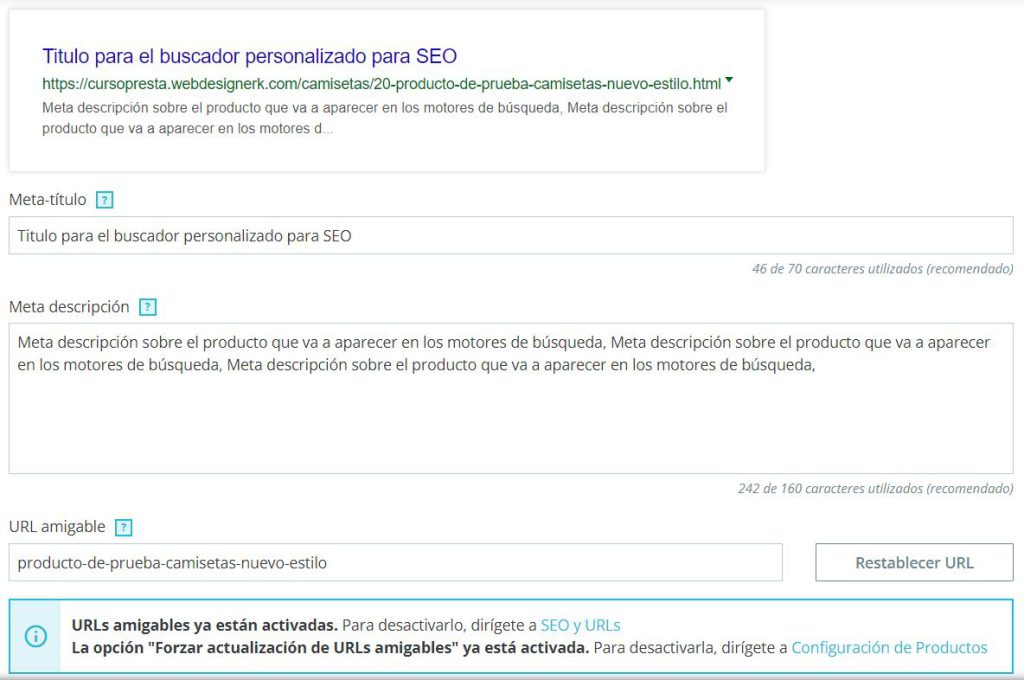
4. Producto simple o con combinaciones
- Producto simple: Básicamente es un producto normal que solo precisa de cantidad fija. No tiene atributos que alteren su precio o tipos de detalles adicionales como el color o la talla.
- Producto con combinaciones: Las combinaciones básicamente son los atributos creados. Son muy importante si quieres que tus productos tengan colores, tallas, estilo… Puedes crear los atributos que tu quieras en el apartado de /Productos–>Características y atributos
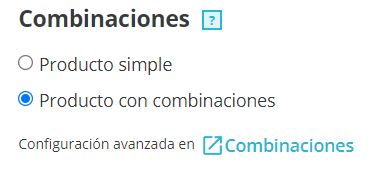
Al darle a la opción de productos con combinaciones te genera una nueva pestaña donde podrás añadir los atributos al producto y combinarlos como tu quieras añadiéndole un precio especifico a cada combinación o coste adicional por envió. Vamos a generar unas combinaciones para el producto que estamos creando.
Para crear un producto en Prestashop con combinaciones antes tenemos que tener en cuenta si estas forman parte de tu stock de ese producto.
Como ejemplo vamos a proceder a añadir combinaciones de nuestro producto que dispondrá de talla S, M, L, XL y tendrá varios colores que será Azul, Blanco y NegroB (vienen por defecto en la tienda)
Crear Atributos y Características
Para que comprendáis mejor el Tamaño y el Color son los atributos y las tallas dentro de tamaño y nombres de los colores son los valores de esos atributos. En el producto aparecen los que ya se han creado y están listos para añadir a nuestras combinaciones.
Al pinchar en los valores requeridos se ponen en negrita y aparecen en la lista de atributos elegidos. A continuación le damos en botón GENERATE. Con esto se nos crearán las combinaciones.
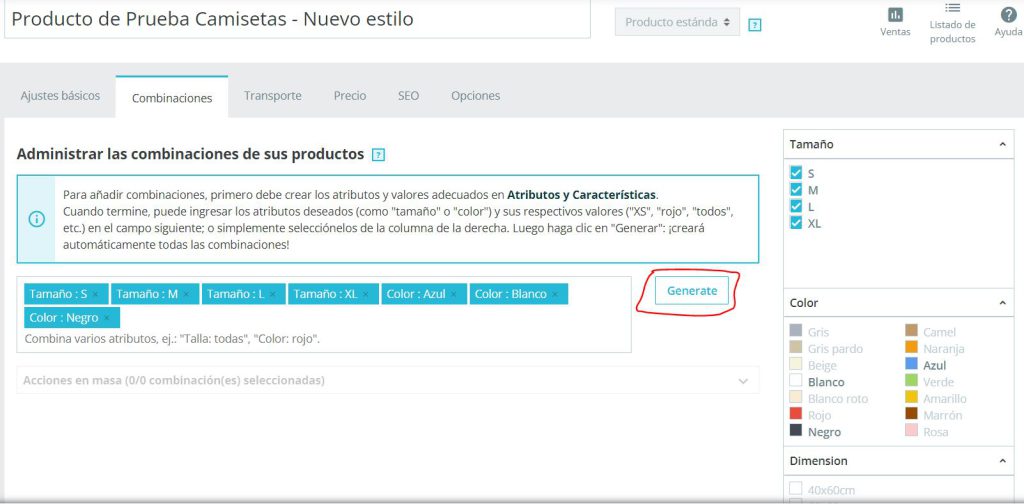
Al generarse las combinaciones de producto nos aparece la lista de todas las mezclas que tenemos entre varios atributos. Cuantos más valores indiquemos para crear más larga será la lista de combinaciones posteriormente.
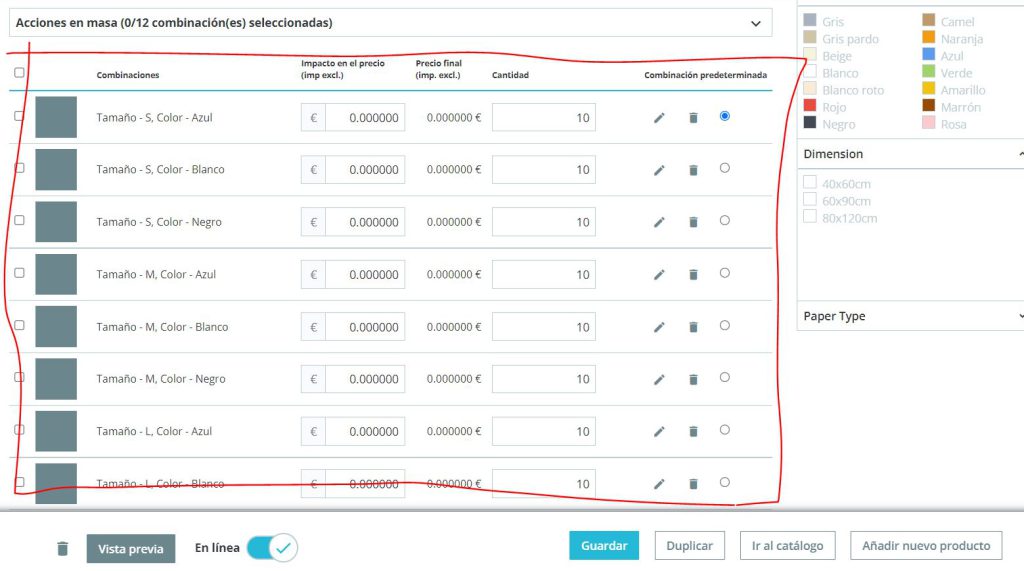
Al guardar los cambios veríamos algo así en el producto. Tendríamos la disponibilidad de elegir la talla y el color de la camiseta. Puedes ver la demo del producto aquí
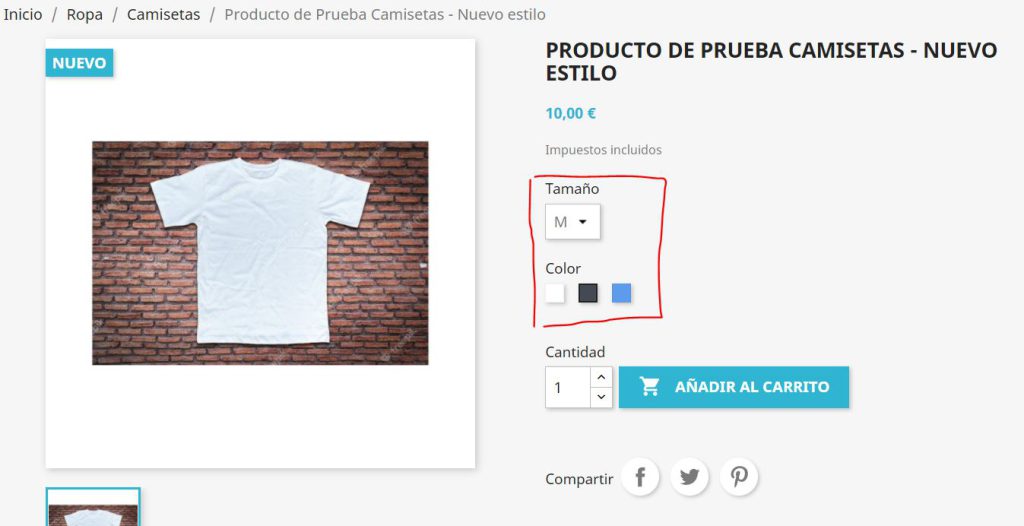
5. Resumen y descripción del producto
- Resumen: El resumen es una frase corta que describe tu producto.
Aparecerá en la parte superior de tu página del producto de la tienda, en el listado de producto y en la página de resultados de los motores de búsqueda (por lo que es importante para el SEO). Para incluir más detalles sobre tu producto, utiliza la pestaña «Descripción».
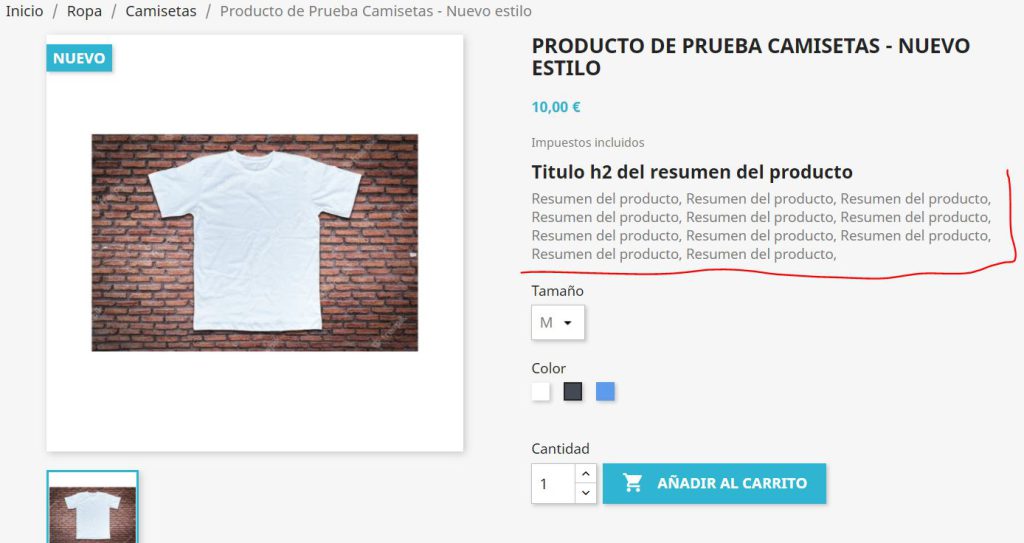
- Descripción: La descripción de producto no es menos importante. Es donde vas a indicar la mayor parte de los detalles de tu producto, junto a imágenes, gifs o videos. Recuerda no dejar un texto plano. Añade títulos y párrafos. Este texto sale en la parte baja de la ficha e tu producto.
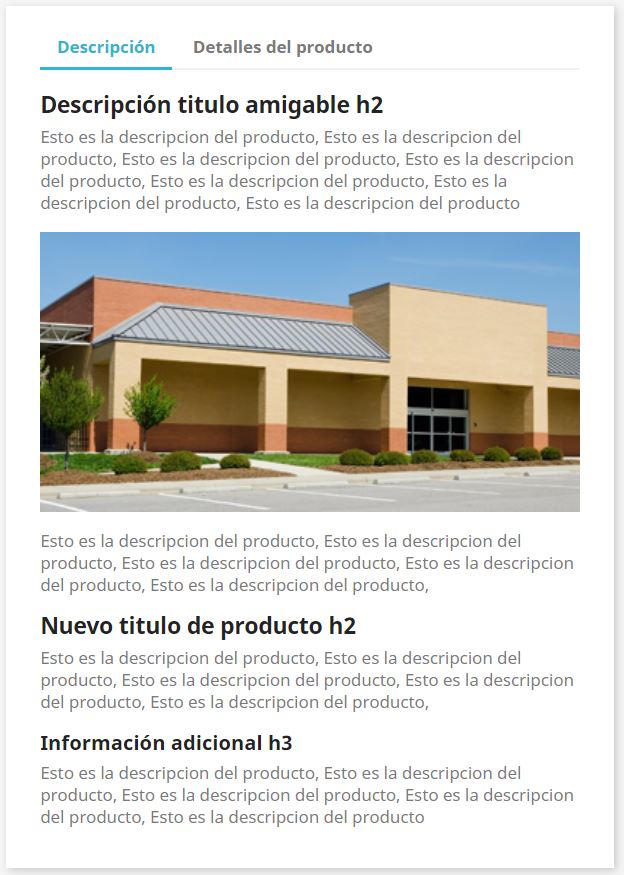
6. Referencia del producto
Tu código de referencia para este producto. Caracteres especiales permitidos: .-_#.
7. Cantidad de producto
Si tu producto que estas creando es simple solo indica la cantidad. En caso de que tenga combinaciones te recomiendo mirar el punto numero 4.
8. Activar o desactivar producto
Con esta opción poder hacer visible o no producto en nuestra tienda. No se borra solo que se oculta en el caso de estar desactivado. Motivo común: falta de stock.
9. Botones acceso de producto
El acceso rápido nos permitirá guardar, crear una copia de este producto que copiará la categoría, combinaciones, titulo y las imágenes y el precio. Ir directos al catálogo de productos creados o añadir nuevo sin salir del editor.
10. Cargar la imagen
Es un paso muy sencillo clica en donde dice cargar imagen, selecciona una o varias desde tu ordenador y carga las al producto.
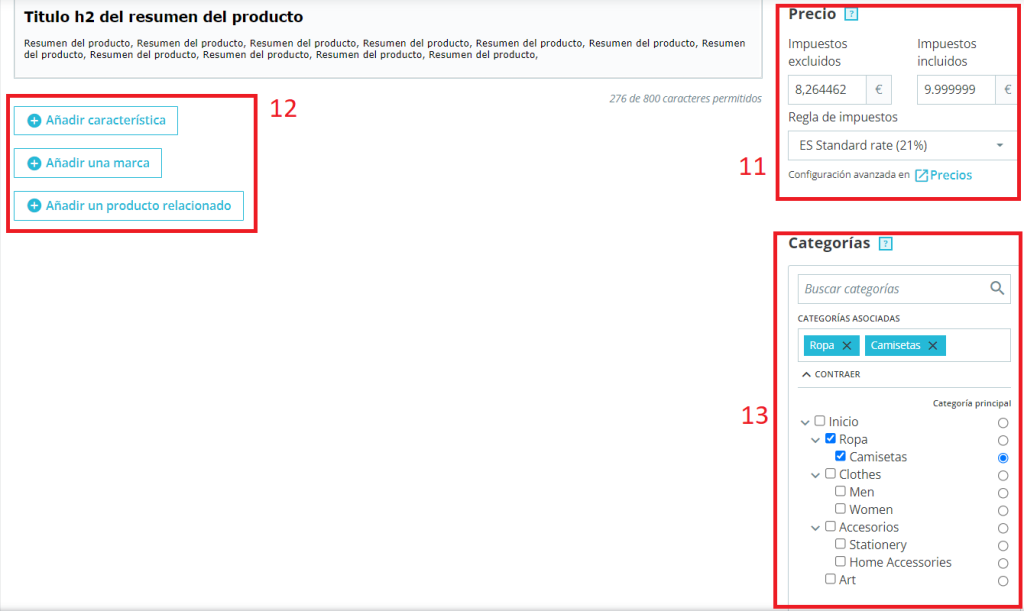
11. Precio general del producto
Tenemos la opción de indicar el precio con o sin impuesto. Si añades precio con impuestos incluidos se te calculará automáticamente el precio son ellos en la parte izquierda.
12. Detalles adicionales del producto
Añade caracteristicas del producto como puede ser la composicion. Establece una marca para este producto que tengas creada anteriormente como Nike, Adidas, etc. Producto relacionado que aparecerá en la ficha de tu producto creado en la parte inferior.
13. Establecemos la categoría
Marcamos la casilla de las categorías que pertenece este producto. Recuerda que puedes seleccionar la categoría principal dándole al circulito de la parte derecha. Esto es recomendable para las migas de pan.
Si te perdiste como crear tu categoría en Prestashop pásate por el enlace de más arriba y te llevará al tutorial.